oppo手机投屏怎么投到电视上 oppo手机投屏电视设置方法
更新时间:2024-04-19 10:52:46作者:yang
现在的手机功能越来越强大,其中投屏功能成为了人们生活中的必备之一,对于拥有oppo手机的用户来说,想要将手机上的内容投射到电视上其实并不复杂。只需按照oppo手机投屏电视设置方法进行操作,就能轻松实现手机投屏到电视的功能。通过这种方式,用户可以享受到更大屏幕上的观影体验、游戏乐趣或者是与家人朋友分享手机中的精彩内容。投屏功能的便利性让我们的生活更加丰富多彩,也让我们更加便捷地使用手机。
方法如下:
1.将oppo手机和电视连接使用同一wifi网络;
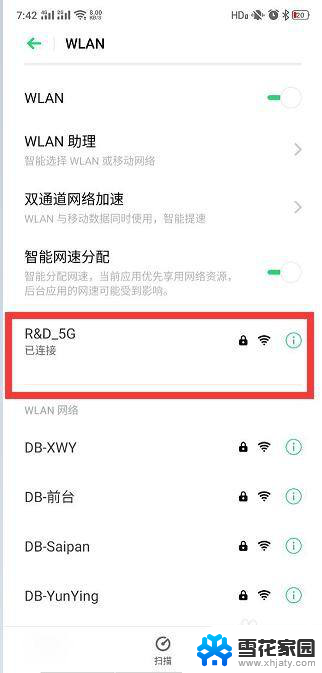
2.进入oppo手机设置-其他无线连接-开启多屏互动;
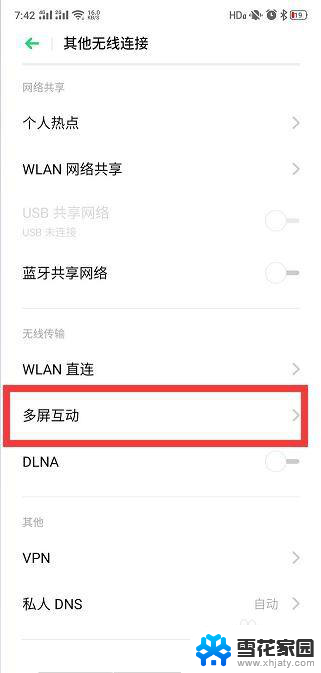
3.在可投屏设备列表中选择相应的电视名称,完成投屏。
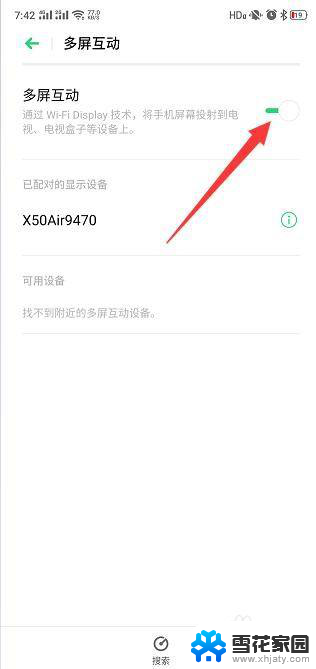
4.此时就可以在电视上获取手机屏幕内容,同时还可以利用电视观看手机视频。

5.还有一种方法,就是借助快投屏程序来实现OPPo手机投屏电视操作。如图所示,在投屏界面中,搜索相应的电视进行连接。
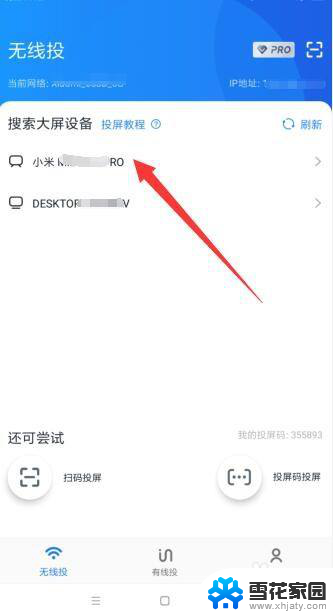
6.连接成功后,就可以将OPPO手机屏幕投影到电视上并进行查看了。
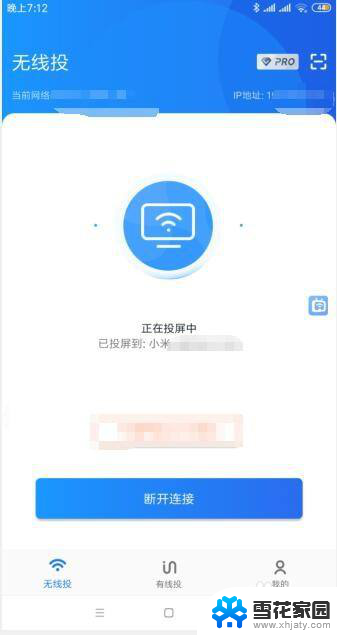
以上就是oppo手机投屏怎么投到电视上的全部内容,如果遇到这种情况,你可以按照以上步骤解决问题,非常简单快速。
oppo手机投屏怎么投到电视上 oppo手机投屏电视设置方法相关教程
-
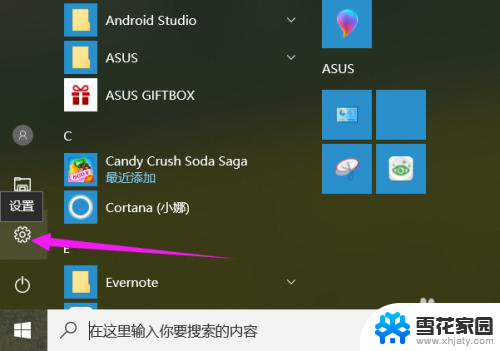 oppo手机如何投屏到电脑上面 OPPO手机投屏到电脑的方法
oppo手机如何投屏到电脑上面 OPPO手机投屏到电脑的方法2025-03-26
-
 手机电视咋投屏到电脑上 手机无线投屏步骤
手机电视咋投屏到电脑上 手机无线投屏步骤2024-05-28
-
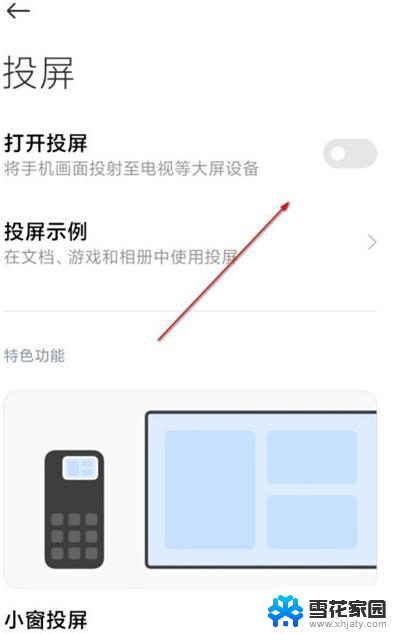 小米手机视频怎么投屏到电视上 小米手机投屏到小米电视的设置
小米手机视频怎么投屏到电视上 小米手机投屏到小米电视的设置2024-05-12
-
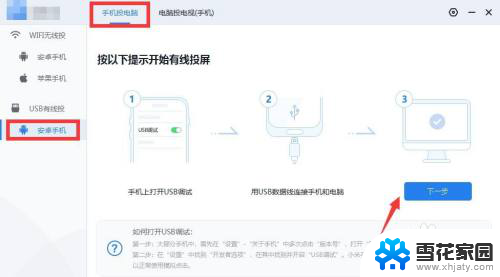 手机可以投屏到电脑上看电视吗 用手机投屏到电脑上看电视有哪些方法
手机可以投屏到电脑上看电视吗 用手机投屏到电脑上看电视有哪些方法2024-02-11
- 小米电视华为手机怎么投屏 华为手机投屏小米电视步骤
- 苹果手机投屏电脑怎么投屏 苹果手机屏幕投影到电脑方法
- 手机投屏如何放大 手机投屏到电视后怎么放大画面
- vivo手机电脑投屏怎样设置 Vivo手机投屏到电脑的方法
- vivo手机投屏电脑怎么投屏 vivo手机怎么连接投屏到电脑
- iphone抖音投屏 抖音怎么在苹果手机上投屏到电视
- 增值税开票软件怎么改开票人 增值税开票系统开票人修改方法
- 网格对齐选项怎么取消 网格对齐选项在哪里取消
- 电脑桌面声音的图标没了 怎么办 电脑音量调节器不见了怎么办
- 键盘中win是那个键 电脑键盘win键在哪个位置
- 电脑如何连接隐藏的wifi网络 电脑如何连接隐藏的无线WiFi信号
- 电脑怎么设动态壁纸 如何在电脑上设置动态桌面壁纸
电脑教程推荐